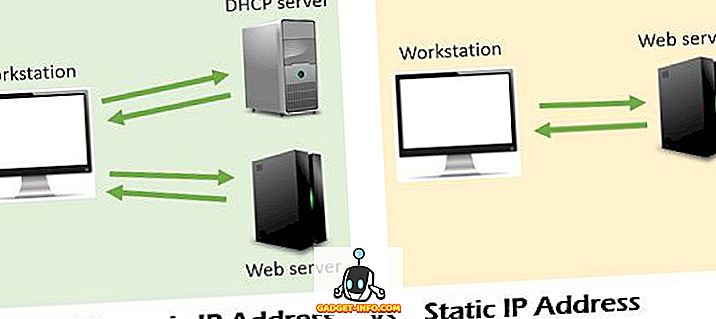Kas teadsite, et paljud Windowsi failid ei ole teie omanduses, isegi kui te olete administraator? Selle asemel kuuluvad need üksusele „Usaldusväärne paigaldaja”. Selline suurepärane kõlav nimi!
Nii et see ei ole enamasti probleemiks, kui teil ei ole vaja kustutada teatud süsteemi faile ja kaustu. Lõpuks saate sõnumi nagu:
Teil pole selle toimingu tegemiseks luba.
või midagi sellist:
Selle toimingu sooritamiseks on vaja TrustedInstalleri luba.
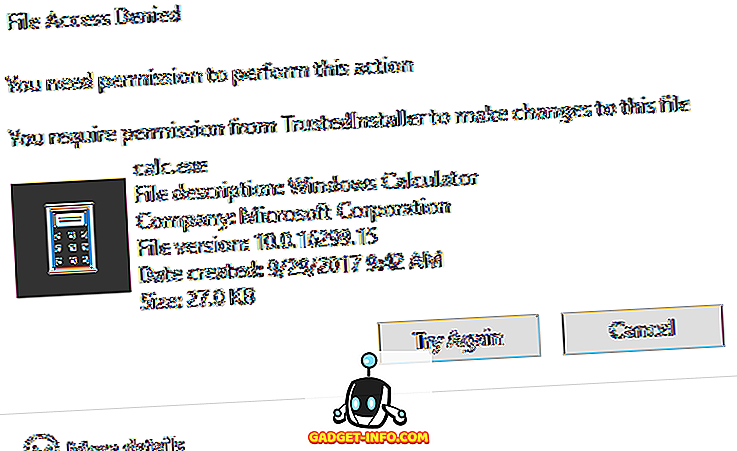
Täname Windowsi! Nii et selleks, et kustutada fail või kaust, mille omanikuks on TrustedInstaller, peate kõigepealt omama failide või kaustade omandiõiguse ja andma seejärel endale täielikud kontrolliõigused ja -õigused!
Peate tegema kõik, et neid faile ja kaustu ümber nimetada, kustutada või muuta. Käesolevas artiklis räägin ma selle läbi, et seda teha. Pange tähele, et te ei tohiks seda meetodit kasutada Windowsi põhifunktsioonide (nt Windows Defender või IE) kustutamiseks ja kustutamiseks. See ei tööta ja see paneb teie arvuti segadusse. Kasutage seda trikki ainult pahavara või viirusefailide kustutamiseks, mis võivad olla sisestatud Windowsi kaitstud kataloogidesse.
Võtta failide omandiõigus
Kõigepealt minge kausta või failide kogumisse, mida peate muutma, paremklõpsake neid ja valige Properties .
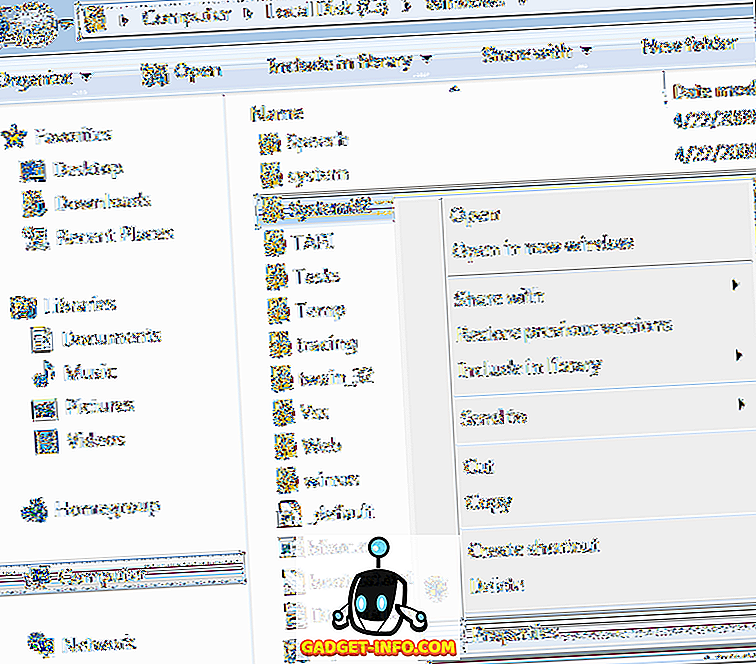
Seejärel klõpsa vahekaardil Turvalisus ja seejärel klikkige nupul Täpsemalt nupul:
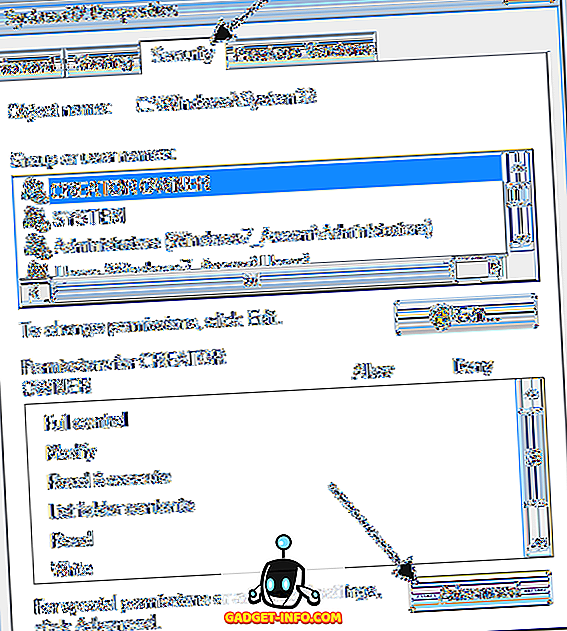
Seejärel klõpsake vahekaardil Omanik ja nüüd näete, et praegune omanik on TrustedInstaller .
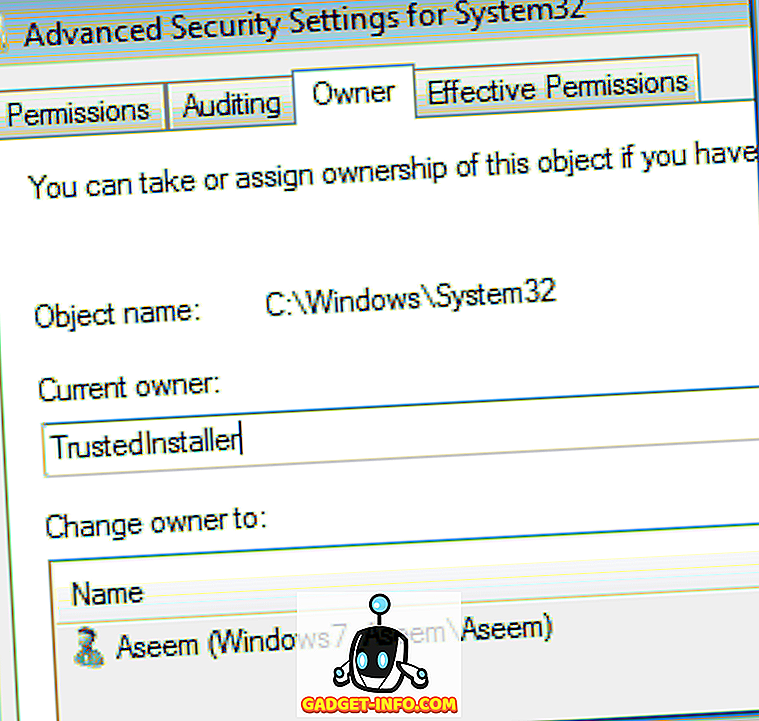
Nüüd klõpsa nupul Redigeerimine (Windows 10-s, see on nupu Muuda ) ja vali, kes soovite oma konto või administraatorite rühma omanikuks muuta. Kui teie konto on administraatori konto, soovitan ma lihtsalt administraatorite valimise.
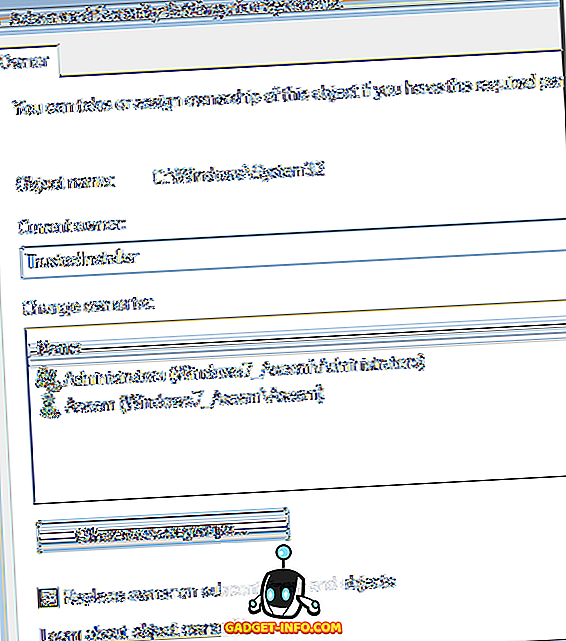
Võite ka välja vahetada Alamkonteinerite ja objektide omaniku asendamine, kui peate kaustas kustutama rohkem kui ühe faili. Mine edasi ja klõpsake OK. Nüüd näete, et valitud omanik on konto, mille olete valinud.
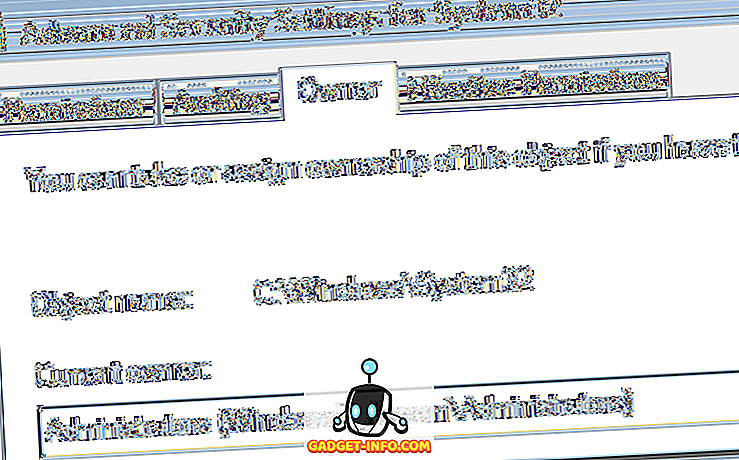
Pange tähele, et kui üritate kustutada kogu kaust, millel on alamkaustad jne, peate klikkima ka vahekaardil Load, seejärel muutma õigusi, valige Administraatorid või konto, mida soovite kasutada Asendage kõik selle objekti objektid pärilike õigustega .
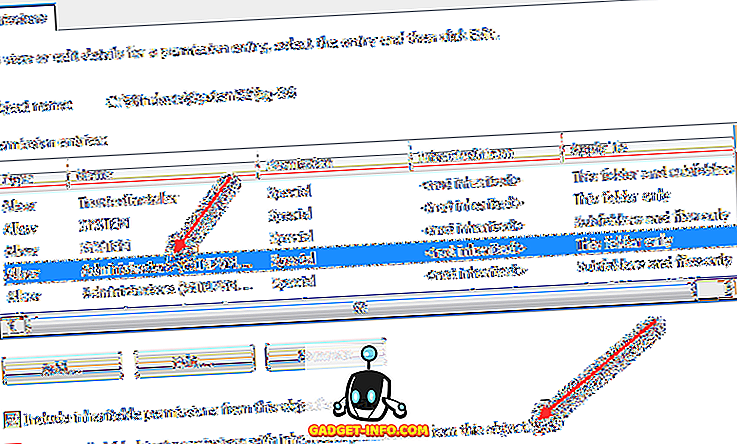
Väärib märkimist, et te ei saa muuta õigusi enne, kui te esimest korda muutsite kausta omanikku ja kõiki alamkaustu ja faile, nagu eespool näidatud.
Klõpsake OK, kuni olete kõik omadused sulgenud ja olete Windows Exploreri ekraanile tagasi. Seejärel paremklõpsake kaustal või failil uuesti ja valige uuesti Atribuudid .
Nüüd klõpsa uuesti vahekaardile Turvalisus, kuid selle asemel, et klõpsata nupule Täpsemalt, tuleb klõpsata nupul Muuda .
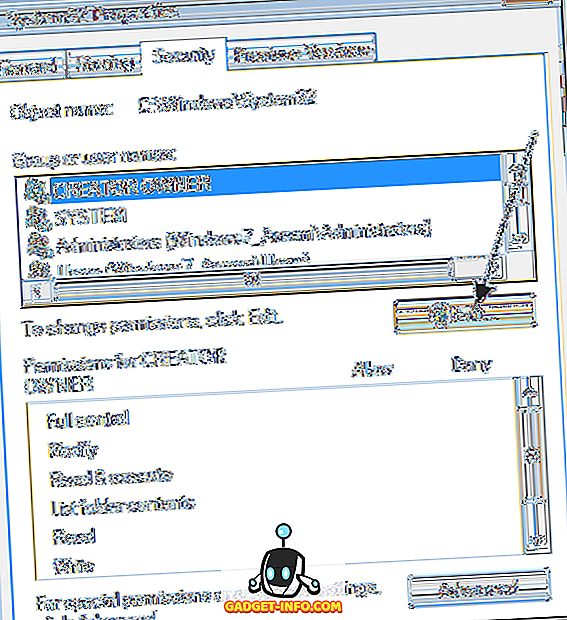
Nüüd klõpsa nimekirjas olevale kasutajanimele, millele soovite õigusi muuta, mis peaks olema sama, kes ka praegust omanikku muutsite. Kui kasutajanime loendis pole, klõpsake nuppu Lisa, tippige nimi ja klõpsake nuppu OK.
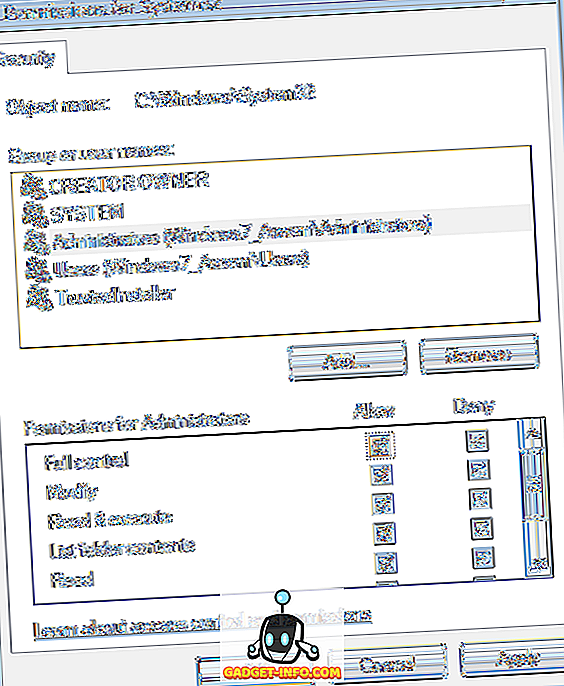
Kuna olin praeguse omaniku administraatoriks muutnud, klõpsasin siin administraatoritel ja seejärel klõpsasin täiskontrolli kõrval asuval märkeruudul. Kui te seda teete, kontrollitakse ka kõiki teisi lahtreid.
Klõpsake üks kord nuppu OK ja seejärel klõpsake veelkord nuppu OK, et Windows Explorerisse tagasi pöörduda. Nüüd saate need failid kustutada ilma UAC-sõnumita, mis ütlevad teile, et te ei saa! See on üsna vähe samme, kuid see toimib. Naudi!